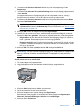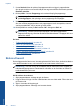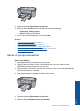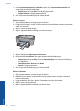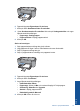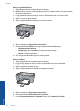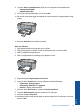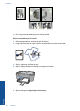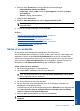User manual
6. I området med allmänna alternativ klickar du på en fotopapperstyp i listan
Papperstyp.
7. I området med alternativ för storleksändring klickar du på lämplig pappersstorlek
i listan Storlek.
Om pappersstorleken och papperstypen inte är kompatibla visas en varning i
programvaran för enheten, och du får välja en annan typ eller storlek.
8. I området med allmänna alternativ väljer du en hög utskriftskvalitet såsom Bästa
från listan Utskriftskvalitet.
Anmärkning Om du vill ha maximal dpi-upplösning, gå till fliken Avancerat och
välj Aktiverad i listrutan vid Maximal dpi. För mer information, se ”
Skriva ut med
maximal dpi” på sidan 18.
9. Klicka på OK när du vill återgå till dialogrutan Egenskaper.
10. (Valfritt) Om du vill skriva ut fotot i svartvitt klickar du på fliken Färg och markerar
kryssrutan Skriv ut i gråskala. Välj något av följande alternativ i nedrullningslistan:
• Hög kvalitet: det här alternativet använder alla tillgängliga färger för utskrift av
foton i gråskala. Detta skapar jämna och naturliga gråskalor.
• Endast svart bläck: det här alternativet använder svart bläck för utskrift av foton
i gråskala. Gråskalorna skapas av varierande mänster av svarta punkter, vilken
kan ge en grynig bild.
11. Klicka på OK och sedan på Skriv ut eller OK i dialogrutan Skriv ut.
Anmärkning Låt inte oanvänt fotopapper ligga kvar i pappersfacket. Papperet kan
böja sig, vilket kan försämra utskriftskvaliteten. Fotopapper bör vara plana före
utskrift.
Så här skriver du ut en ramlös bild
1. Ta ut allt papper från pappersfacket.
2. Lägg fotopapperet med utskriftssidan nedåt till höger i pappersfacket.
3. Klicka på Skriv ut på menyn Arkiv i programmet.
4. Se till att produkten är den valda skrivaren.
5. Klicka på knappen som öppnar dialogrutan Egenskaper.
Beroende på vilket program du använder kan denna knapp heta Egenskaper,
Alternativ, Skrivarinställningar, Skrivare eller Inställningar.
6. Klicka på fliken Funktioner.
Skriva ut foton 9
Skriv ut